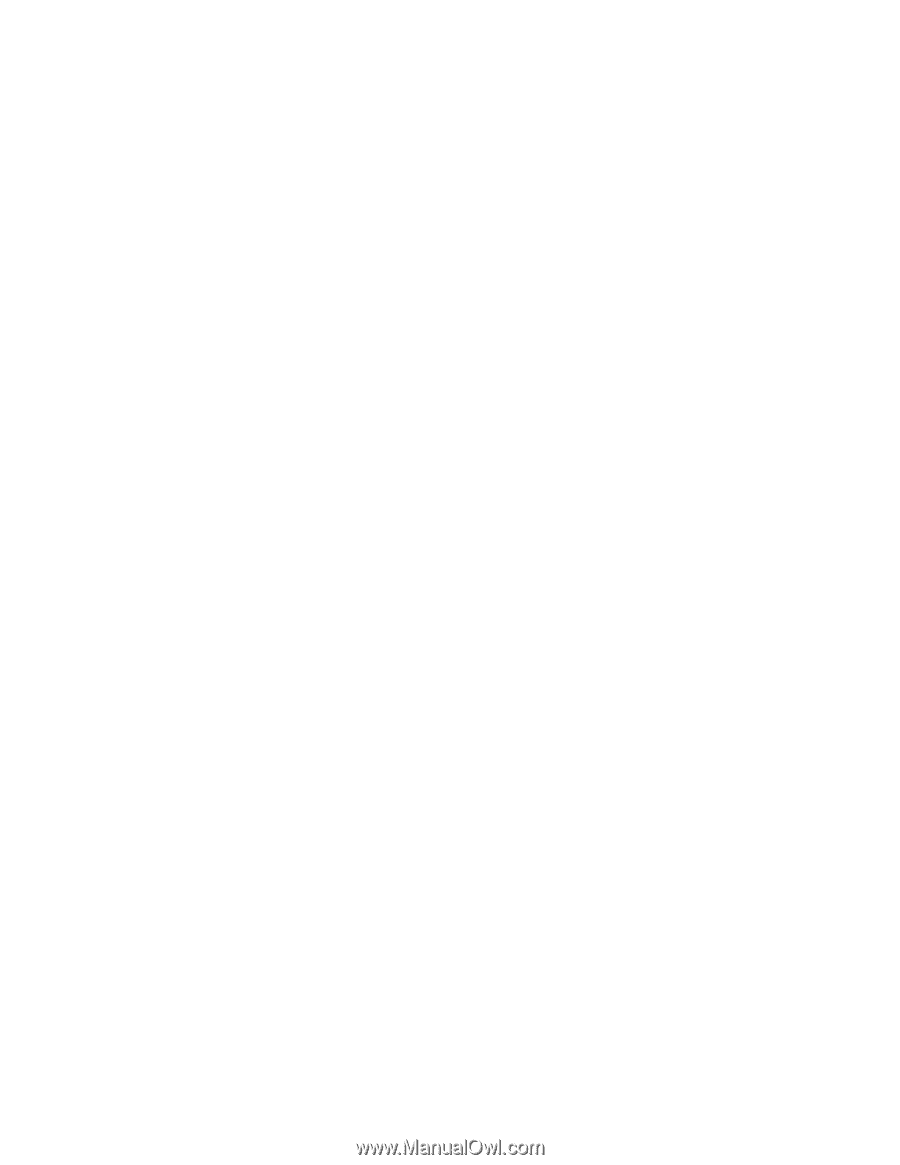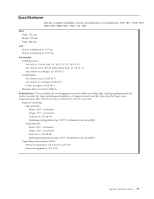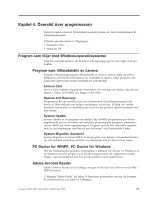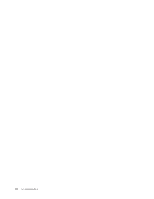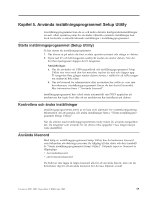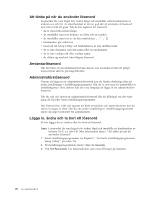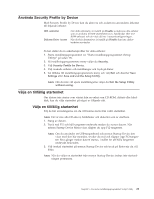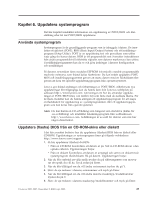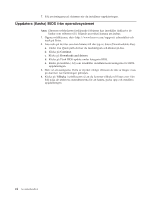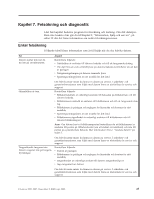Lenovo J205 (Swedish) User guide - Page 28
tänka, använder, lösenord, Användarlösenord, Administratörslösenord, Lägga, ändra
 |
View all Lenovo J205 manuals
Add to My Manuals
Save this manual to your list of manuals |
Page 28 highlights
Att tänka på när du använder lösenord Lösenordet får vara högst tolv tecken långt och innehålla valfri kombination av tecknen a-z och 0-9. Av säkerhetsskäl är det en god idé att använda ett lösenord som inte är lätt att gissa. Följ de här reglerna för lösenord: v de är minst åtta tecken långa v de innehåller minst en bokstav, en siffra och en symbol v de innehåller minst en av de här symbolerna v blanktecken går också bra v lösenord till Setup Utility och hårddiskarna är inte skiftberoende v de är inte desamma som ditt namn eller användarnamn v de är inte vanliga ord eller vanliga namn v de skiljer sig markant från tidigare lösenord Användarlösenord Om det finns ett användarlösenord kan datorn inte användas förrän ett giltigt lösenord har skrivits på tangentbordet. Administratörslösenord Genom att lägga in ett administratörslösenord kan du hindra obehöriga från att ändra inställningar i inställningsprogrammet. Om du är ansvarig för underhållet av inställningarna i flera datorer kan det vara lämpligt att lägga in ett administratörslösenord. När du valt och sparat ett administratörslösenord blir du tillfrågad om det varje gång du försöker starta inställningsprogrammet. Om lösenord har valts och sparats för både användare och administratörer kan du skriva in något av dem. Om du ska ändra inställningar i inställningsprogrammet måste du ange lösenordet för administratör. Lägga in, ändra och ta bort ett lösenord Så här lägger du in, ändrar eller tar bort ett lösenord: Anm: Lösenordet får vara högst tolv tecken långt och innehålla en kombination av tecknen (A-Z, a-z och 0-9). Mer information finns i "Att tänka på när du använder lösenord". 1. Starta inställningsprogrammet (se Kapitel 5, "Använda inställningsprogrammet Setup Utility", på sidan 19). 2. På inställningsprogrammets meny väljer du Security. 3. Välj Set Passwords. Läs informationen som visas till höger på skärmen. 20 Användarhandbok